win7에서 가상 메모리를 설정하는 방법은 무엇입니까? win7에서 가상 메모리를 설정하는 단계를 공유하세요.
- 王林앞으로
- 2024-02-14 17:00:291598검색
PHP 편집자 Baicao가 win7 가상 메모리 설정 단계를 공유해 드립니다. 가상 메모리는 컴퓨터에서 중요한 역할을 합니다. 물리적 메모리가 부족한 경우 가상 메모리를 설정하여 시스템 성능을 향상시킬 수 있습니다. win7 시스템에서는 몇 가지 간단한 단계만 거치면 가상 메모리를 설정할 수 있습니다. 먼저 시작 메뉴를 클릭하고 "컴퓨터"를 마우스 오른쪽 버튼으로 클릭한 후 "속성"을 선택합니다. 시스템 창에서 왼쪽의 "고급 시스템 설정"을 클릭합니다. 그런 다음 나타나는 시스템 속성 창에서 "고급" 탭을 클릭하고 "성능" 영역에서 "설정" 버튼을 찾은 다음 "고급" 탭에서 "변경" 버튼을 클릭합니다. 마지막으로 가상 메모리 영역에서 "모든 드라이브의 페이징 파일 크기 자동 관리"를 선택하거나 초기 크기와 최대 크기를 직접 설정한 후 "설정" 버튼을 클릭하여 설정을 저장합니다. 이러한 방식으로 win7의 가상 메모리를 성공적으로 설정하고 시스템 성능을 향상시켰습니다.
win7에서 가상 메모리를 설정하는 방법:
1. 먼저 컴퓨터를 마우스 오른쪽 버튼으로 클릭하고 "속성"을 엽니다.
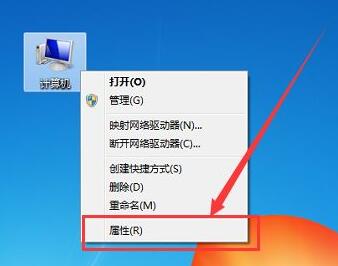
2. 그런 다음 왼쪽의 "고급 시스템 설정"을 클릭하세요.
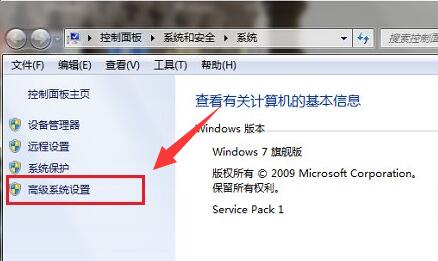
3. 그런 다음 고급에서 "설정"을 클릭하세요.
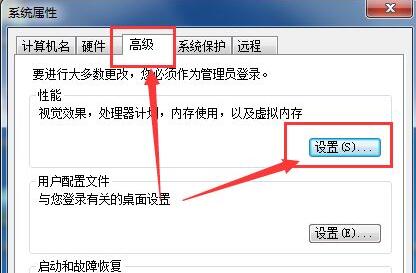
4. 그런 다음 "고급"에서 가상 메모리의 "변경"을 클릭하세요.
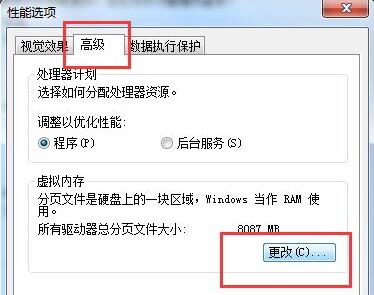
5. 입력 후 "모든 드라이브의 페이징 파일 크기 자동 관리"를 취소하세요.
6. 그런 다음 "사용자 정의 크기"를 선택하여 가상 메모리 사용자 정의를 시작하세요.

위 내용은 win7에서 가상 메모리를 설정하는 방법은 무엇입니까? win7에서 가상 메모리를 설정하는 단계를 공유하세요.의 상세 내용입니다. 자세한 내용은 PHP 중국어 웹사이트의 기타 관련 기사를 참조하세요!

